Jun 05,2020 • Filed to: スマホデータ消去・削除・抹消 • Proven solutions
iPhone、iPad、iPod Touchの写真をパソコンに保存するには?
現代ではiPhone、iPad、iPod Touchで簡単に写真を撮れるようになっており、画質もデジタルカメラに負けないくらいアップしているので、写真を撮るメインの方法として利用されています。
しかし、iPhone、iPad、iPod Touchは内蔵ストレージの容量が決まっており、外部ストレージを使用できないので、撮る枚数が多いと容量が足りなくなり、新たに写真が撮れないという事態を引き起こすのです。
そこで、iPhone、iPad、iPod Touchをパソコンに保存・移動する方法を利用する事で、iPhone、iPad、iPod Touchの容量に縛られずに写真を撮る事ができます。
方法 1.iTunesでiPhoneの写真をパソコンにバックアップ保存
一番理想的な方法は無料でパソコンとiPhone間の写真などのデータの移動ができるiTunesがあります。
-
メリット:
- iTunesを利用すると、簡単に写真などのデータをパソコンにバックアップ保存を完了させる事ができます。
- iTunesは公式に開発、提供されているので、仕様の面では安心できる状態を作り出してくれます。
- iTunesは初心者でも使用できるようにインターフェイスが丁寧に作られているので、使いやすさでも人気があるソフトになります。
-
デメリット:
-
1.しかしiTunesは同期というシステムを採用しているため、iTunesとiPhoneのデータに差分がある場合は同期に時間がかかるのでその点がデメリットになります。
2.iTunesでデータをパソコンに保存するときに、データのタイプを選択できないです。iPhone上のデータを丸ごとバックアップ保存しますのは少々不便です。
3.パソコンに保存されたiTunesのバックアップファイルが開けず、中身が確認できないことも非常に残念です。
方法 2.スマホデータ完全消去でiPhone写真をPCに保存
もしiPhone写真パソコンに移動するのが少し面倒だという方は、スマホデータ完全消去というソフトを使用してiPhone写真をPCに保存します。
利用ヒント:iPhone写真のサイズを小さく変更する機能も搭載しています。
スマホ向けのデータ消去ソフト「dr.fone-iPhoneデータ消去」をおすすめします。簡単な手順でiPhoneデータを消去できます。どんな復元ツールでも消去したデータを復元できません。
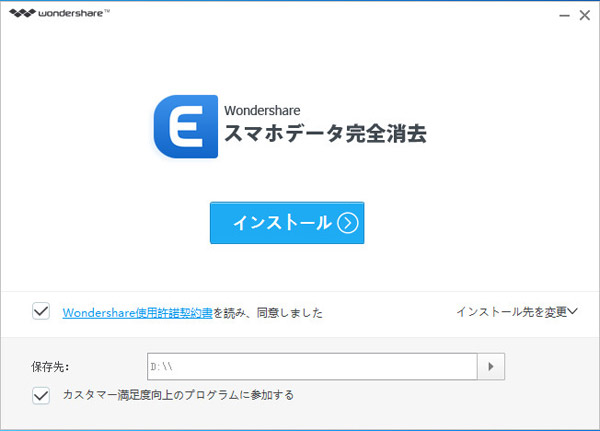
ステップ1.iPhone写真をPCに保存するソフトをインストール
iPhone写真をPCに保存できるソフトスマホデータ完全消去はパソコンにインストールするとインターフェイスが起動して、iPhoneをパソコンに繋ぐ事で、iPhoneのデータを全て認識します。
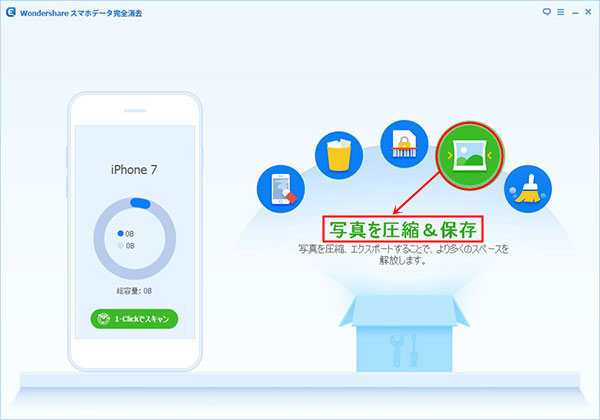
ステップ2.iPhone写真をPCに保存する機能を選択してください。
その状態で「空き容量を解放」というオプションをクリックすると、iPhone写真をPCに保存する機能を選択できます。
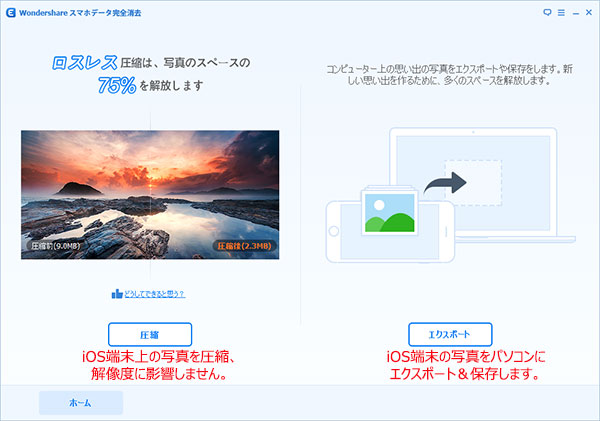
ステップ3.iPhone写真をPCに保存します
表示されたスマホデータ完全消去の画面の「エクスポート」ボタンをクリックすると、iPhone上の写真をPCに保存・移動します。
「エクスポート」ボタンをクリックするとパソコンに保存します。エクスポートまたは削除をクリックすると、端末上の写真をパソコンに保存した後、端末上からその写真を削除することです。
その際、iPhoneのデータは自動的に削除する事ができるので、容量も一緒に空けられます。すると、多くの写真を保存できるようになります。
iPhone、iPad、iPod Touchで写真を楽しむためにも容量に関しては、適切な対応をする事ができるようにしましょう。





ouou
Editor
コメント(0)